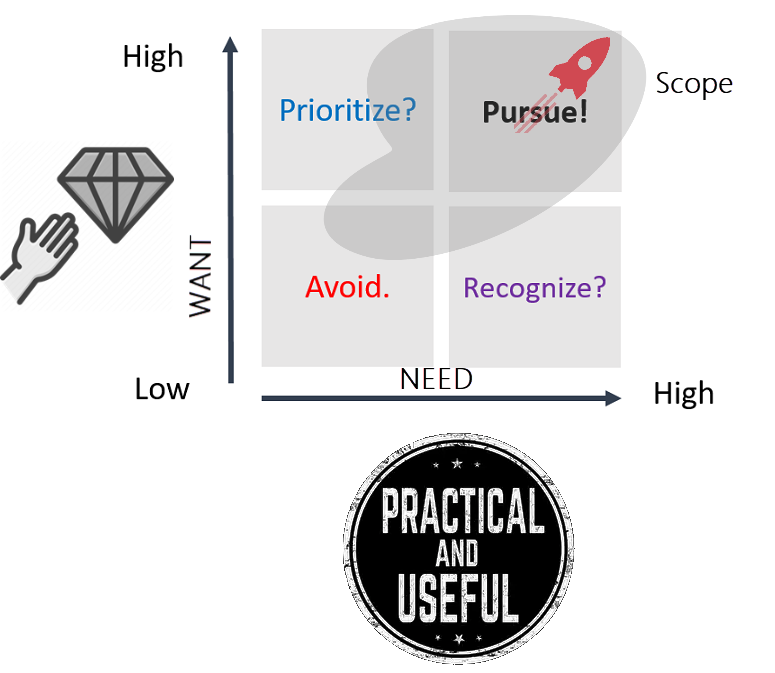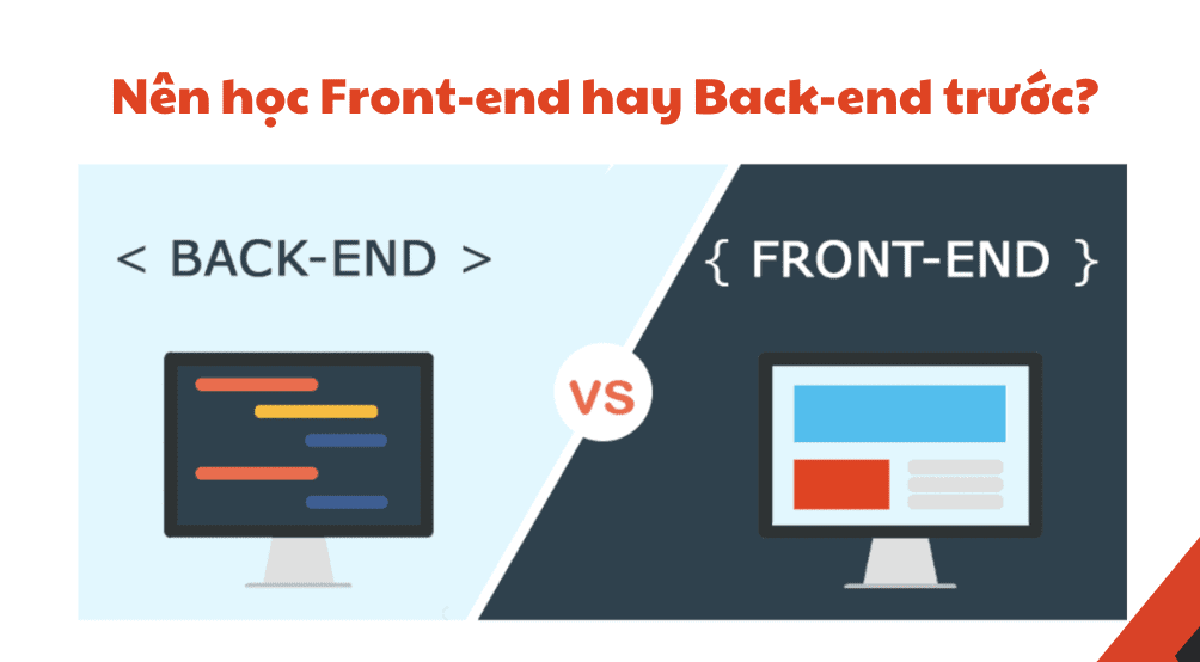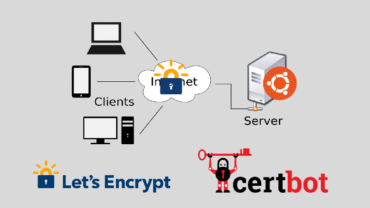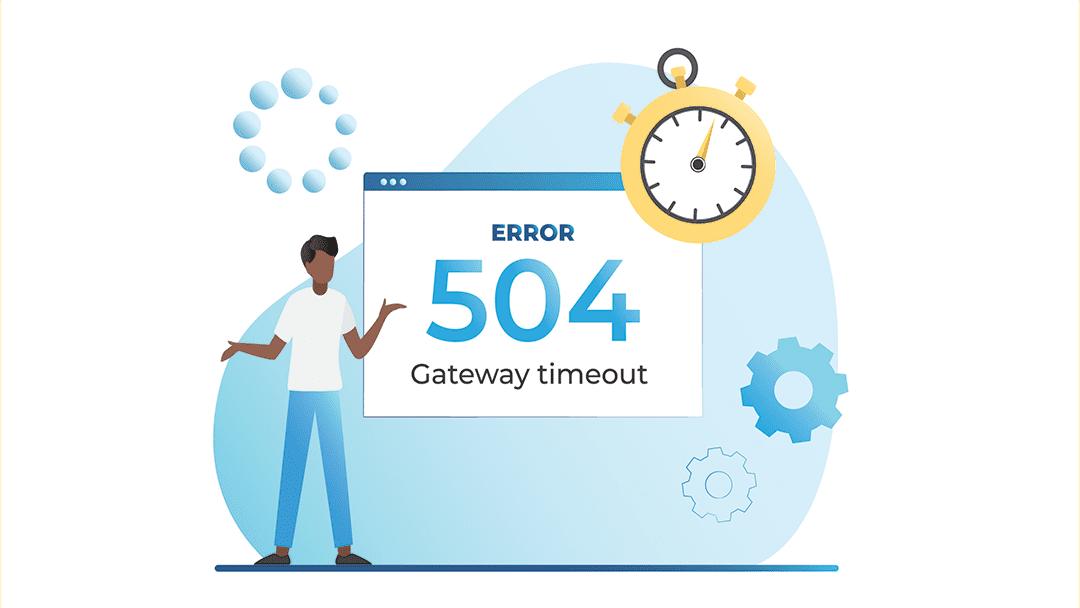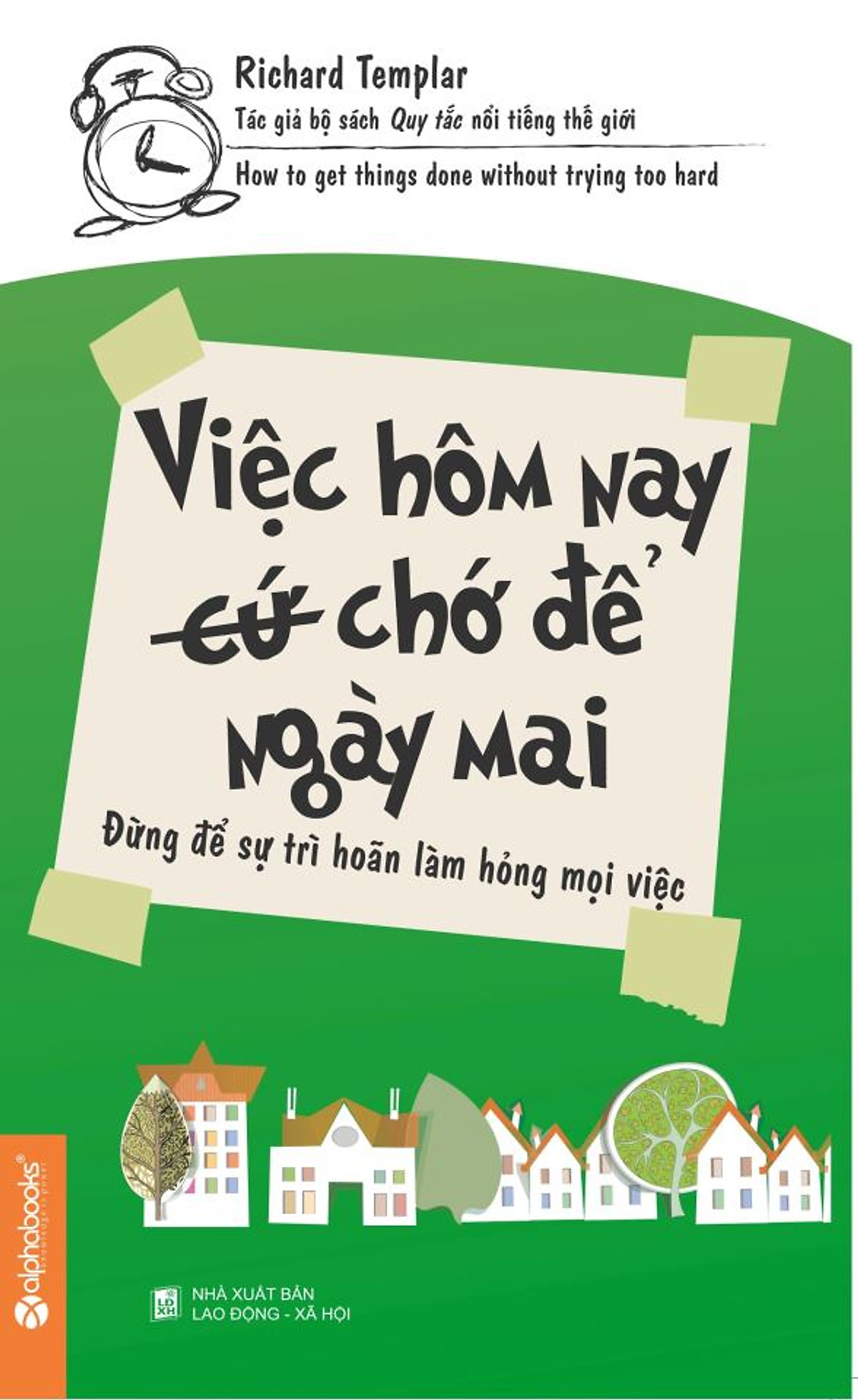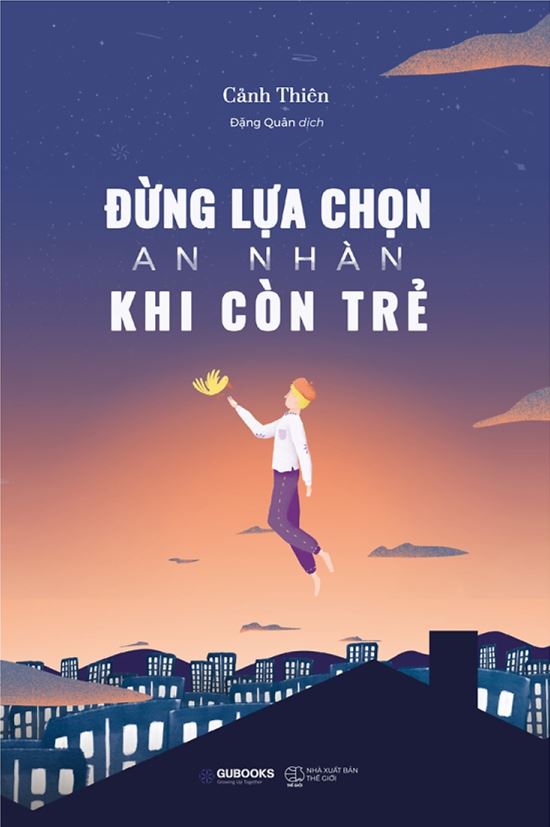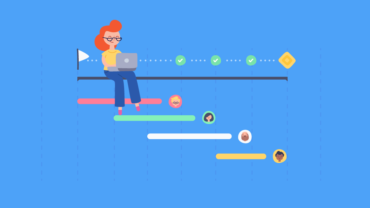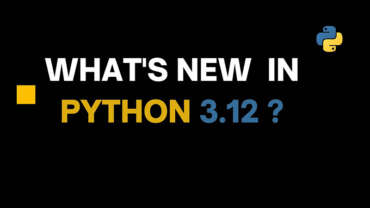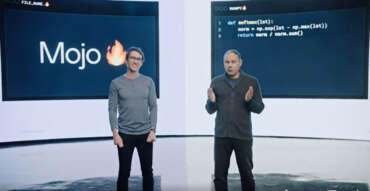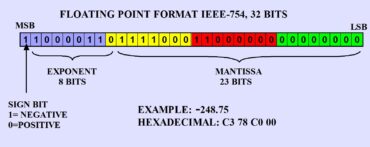Xcode – Nền tảng mạnh mẽ cho việc phát triển ứng dụng di động
Xcode là một công cụ quan trọng và phổ biến trong việc phát triển ứng dụng di động trên nền tảng iOS và macOS. Được phát triển bởi Apple, Xcode không chỉ là môi trường tích hợp phát triển (IDE) mạnh mẽ, mà còn là một bộ công cụ đa năng hỗ trợ các nhà phát triển tạo ra các ứng dụng đa dạng và chất lượng cao. Trong bài viết này của Tuấn Anh UET, chúng ta sẽ khám phá sâu hơn về Xcode, từ tính năng, ưu điểm đến cách sử dụng để giúp bạn hiểu rõ hơn về sức mạnh của công cụ này trong việc phát triển ứng dụng di động.
I. Các tính năng chính của Xcode là gì?
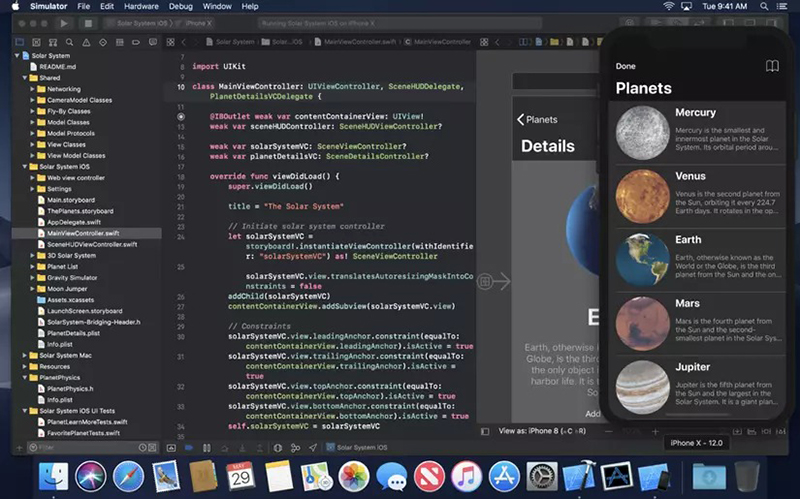
A. Giao diện sáng tạo và trực quan
Xcode cung cấp một giao diện người dùng thân thiện, giúp người dùng dễ dàng điều hướng và sử dụng công cụ một cách hiệu quả.
Giao diện đồ họa giúp tạo, chỉnh sửa và quản lý các thành phần của ứng dụng một cách trực quan, từ giao diện người dùng cho đến các tệp lưu trữ.
B. Xây dựng ứng dụng cho nhiều nền tảng (iOS, macOS, watchOS, tvOS)
Xcode hỗ trợ phát triển ứng dụng cho nhiều nền tảng của Apple, bao gồm iOS cho iPhone và iPad, macOS cho máy tính cá nhân Mac, watchOS cho Apple Watch và tvOS cho Apple TV.
Việc có thể phát triển một ứng dụng đa nền tảng từ một môi trường phát triển duy nhất giúp tiết kiệm thời gian và công sức đáng kể.
C. Hỗ trợ ngôn ngữ lập trình đa dạng (Swift, Objective-C)
Xcode hỗ trợ cả Swift – Ngôn ngữ lập trình hiện đại và mạnh mẽ của Apple, và Objective-C – Ngôn ngữ truyền thống đã được sử dụng từ trước đến nay.
Người dùng có thể lựa chọn sử dụng ngôn ngữ lập trình phù hợp với dự án và sở thích cá nhân.
D. Trình kiểm tra lỗi và gỡ lỗi mạnh mẽ
Xcode cung cấp bộ công cụ kiểm tra lỗi mạnh mẽ giúp phát hiện và sửa lỗi trong quá trình phát triển ứng dụng.
Chức năng gỡ lỗi (debugging) cho phép người dùng theo dõi và kiểm tra các giá trị biến, đối tượng và quá trình thực thi mã để tìm ra nguyên nhân gây ra lỗi và sửa chữa chúng.
E. Tùy chỉnh và mở rộng chức năng qua các plugin
Xcode hỗ trợ việc tùy chỉnh và mở rộng chức năng của nó thông qua các plugin và extensions.
Các plugin giúp người dùng thêm tính năng mới, cải thiện hiệu suất và tăng tính tương thích với các công nghệ và công cụ phát triển bên ngoài.
Có thể bạn quan tâm: Machine Learning là gì? Giải thích chi tiết về khái niệm và ứng dụng của Machine Learning
II. Cách cài đặt và sử dụng Xcode

A. Cài đặt Xcode trên macOS
- Yêu cầu hệ thống của Xcode: Trước tiên, bạn cần kiểm tra xem máy tính của bạn có đáp ứng các yêu cầu hệ thống của Xcode hay không. Xcode yêu cầu máy tính chạy macOS phiên bản mới nhất và có đủ dung lượng trống để cài đặt. Nếu máy tính của bạn đáp ứng các yêu cầu này, bạn có thể tiến hành cài đặt Xcode.
- Từ App Store: Để cài đặt Xcode, bạn có thể tìm kiếm Xcode trên App Store trên macOS. Sau đó, nhấp vào nút “Get” và tiến hành cài đặt như thông thường. Quá trình cài đặt có thể mất một khoảng thời gian tùy thuộc vào tốc độ kết nối internet và dung lượng của ứng dụng.
- Từ trang web của Apple: Ngoài cách cài đặt từ App Store, bạn cũng có thể tải Xcode trực tiếp từ trang web của Apple nếu bạn muốn có phiên bản cụ thể hoặc không sử dụng App Store.
B. Giao diện chính của Xcode
Giao diện của Xcode được chia thành các cửa sổ và khu vực chính:
- Cửa sổ Welcome (Chào mừng): Giao diện mở đầu khi bạn khởi động Xcode, cung cấp các tùy chọn để tạo mới dự án hoặc mở dự án đã có.
- Workspace (Không gian làm việc): Khu vực làm việc chính của Xcode, hiển thị tất cả các tệp và thư mục trong dự án.
- Cửa sổ Editor (Trình soạn thảo): Cửa sổ này hiển thị nội dung của tệp đang được chỉnh sửa. Bạn có thể chỉnh sửa mã nguồn ở đây.
- Cửa sổ Inspectors (Trình hiệu chỉnh): Khu vực hiển thị các tùy chọn và thuộc tính của các phần tử trong dự án, chẳng hạn như các thành phần giao diện và các tùy chọn cấu hình.
- Cửa sổ Debug Area (Khu vực gỡ lỗi): Dùng để xem các thông tin debug, thông báo lỗi và ghi log trong quá trình thực thi ứng dụng.
- Cửa sổ Navigator (Trình điều hướng): Dùng để điều hướng giữa các thành phần chính của dự án như tệp mã nguồn, thư mục, giao diện người dùng và tài nguyên.
C. Tạo dự án và các thiết lập cơ bản

- Tạo mới dự án (Project) hoặc Workspace: Bắt đầu bằng việc tạo mới dự án hoặc workspace theo loại ứng dụng bạn muốn phát triển.
- Lựa chọn kiểu dự án (Single View Application, Tabbed Application, …): Xác định loại ứng dụng bạn muốn tạo để Xcode tự động thiết lập cấu trúc dự án.
- Thiết lập các tùy chọn cho dự án (Bundle Identifier, Target, …): Cấu hình các tùy chọn cho dự án như Bundle Identifier, Version Number, và Build Number.
- Thêm và quản lý các tệp và tài nguyên trong dự án: Tùy chỉnh và quản lý các tệp mã nguồn, tệp hình ảnh, tệp xib và các tài nguyên khác cần thiết cho ứng dụng.
D. Xây dựng và trình diễn ứng dụng
- Xây dựng dự án (Build Project): Bằng cách chọn Build hoặc nhấn tổ hợp phím tương ứng, Xcode sẽ biên dịch mã nguồn thành một ứng dụng có thể chạy.
- Trình diễn ứng dụng trên máy giả lập (Simulator): Xcode cung cấp máy giả lập iOS và macOS để trình diễn ứng dụng trong môi trường mô phỏng.
- Trình diễn ứng dụng trên thiết bị iOS: Để triển khai ứng dụng lên thiết bị thực, bạn có thể kết nối thiết bị iOS với máy tính và triển khai ứng dụng trực tiếp lên thiết bị.
E. Gỡ lỗi và kiểm tra hiệu năng
Sử dụng trình kiểm tra lỗi để phát hiện và khắc phục lỗi trong mã nguồn.
Theo dõi và kiểm tra hiệu năng ứng dụng với Instruments: Xcode đi kèm với một công cụ gỡ lỗi mạnh mẽ gọi là Instruments, cho phép bạn theo dõi và phân tích hiệu năng ứng dụng để tối ưu hóa hiệu suất.
Lời kết
Xcode không chỉ là một công cụ phổ biến, mà còn là một phần quan trọng trong hành trang của những nhà phát triển ứng dụng di động. Tích hợp các tính năng tuyệt vời, giao diện trực quan và sức mạnh của một IDE hiện đại, Xcode giúp các nhà phát triển tập trung vào việc sáng tạo và xây dựng ứng dụng thú vị, tiện ích và tối ưu cho hệ sinh thái iOS và macOS.
Hy vọng qua bài viết này, bạn đã có cái nhìn tổng quan về Xcode và nhận thức về vai trò quan trọng của công cụ này trong việc phát triển ứng dụng di động. Hãy tận dụng sức mạnh của Xcode để thúc đẩy dự án của bạn và mang đến những trải nghiệm tuyệt vời cho người dùng trên các nền tảng của Apple.